Si të shikoni paraprakisht dokumentin tuaj Word 2013 përpara printimit

Zbuloni se si të shikoni paraprakisht dokumentin tuaj Word 2013 përpara printimit për të shmangur surprizat e pakëndshme.
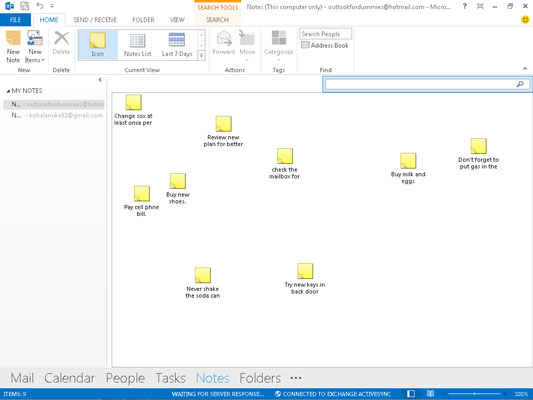
Provoni pamjen e ikonave - vetëm një grumbull shënimesh të shpërndara gjithandej, pasi ato janë në tryezën tuaj.
Mund t'ju pëlqejë pamja e ikonës në formë të lirë. Për të përdorur pamjen e ikonës, klikoni butonin ikonën në seksionin "Pamja aktuale" e shiritit. Kur e bëni këtë, ekrani mbushet me një mori ikonash dhe tituj tepër të gjatë për secilën ikonë.
Outlook përdor rreshtin e parë të mesazhit tuaj si titull të ikonës, kështu që ekrani rrëmuhet shpejt. Nëse preferoni rrëmujën krijuese, kjo pamje është për ju.
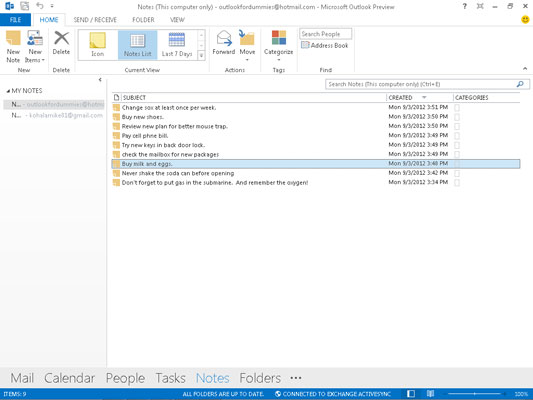
Pamja e Listës së Shënimeve është po aq bazike sa edhe ajo bazë.
Vetëm faktet, zonjë. Pamja e Listës së Shënimeve tregon temën dhe datën e krijimit të secilit shënim. Për të parë pamjen e listës së shënimeve, klikoni fjalët Lista e shënimeve në seksionin "Pamja aktuale" në panelin e navigimit për të renditur shënimet tuaja.
Çdo gjë që mund t'i bëni një shënimi në pamjen e Listës së Shënimeve, mund ta bëni në pamjet e tjera të Shënimeve. Dallimi është se pamjet e tjera nuk ju lejojnë gjithmonë të shihni shënimin që dëshironi të bëni.
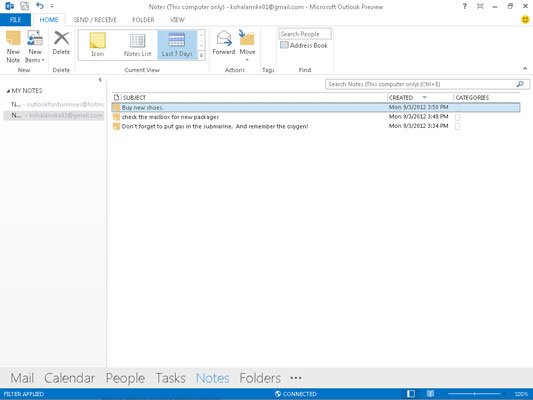
Përdorni pamjen e 7 ditëve të fundit për të mbajtur gjurmët e shënimeve të fundit.
Shënimet me të cilat keni trajtuar ditët e fundit ka shumë të ngjarë të jenë shënimet që do t'ju duhen sot. Outlook ka një pamje të veçantë të shënimeve që keni ndryshuar gjatë shtatë ditëve të fundit. Për të parë shënimet tuaja për shtatë ditët e fundit, klikoni fjalët 7 ditët e fundit në seksionin "Pamja aktuale" e shiritit.
Nëse nuk keni ndryshuar asnjë shënim gjatë shtatë ditëve të fundit, pamja e 7 ditëve të fundit do të jetë bosh. Nëse ju shqetëson shikimi bosh, krijoni një shënim. Kjo do t'ju kalojë për një javë.
Zbuloni se si të shikoni paraprakisht dokumentin tuaj Word 2013 përpara printimit për të shmangur surprizat e pakëndshme.
Mëso si të krijoni lista të numëruara automatikisht në Word 2007 duke përdorur butonat List dhe Numërimi në Ribbon. Ndihmoni veten të organizoni informacionin tuaj më mirë.
Mësoni se si të krijoni një tabelë në PowerPoint 2007 me hapa të thjeshtë. Tabelat janë ideale për organizimin e informacionit në mënyrë vizuale.
Mësoni si të dërgoni me email një prezantim në PowerPoint 2007 lehtësisht nëpërmjet këtyre hapave të thjeshtë. Ndani prezantimet me kolegët tuaj në pak minuta.
Ndonjëherë ju nevojitet Outlook 2013 për t'ju kujtuar datat e rëndësishme ose aktivitetet vijuese. Ju mund të përdorni flamuj, për shembull, për t'ju kujtuar të telefononi dikë javën e ardhshme. Mënyra më e mirë për të ndihmuar veten të mbani mend është të shënoni emrin e atij personi në listën e Kontakteve. Një kujtesë do të shfaqet në kalendarin tuaj. Kontaktet nuk janë […]
Çdo aspekt i paraqitjes së një tabele mund të formatohet në Word në Office 2011 për Mac. Ju mund të aplikoni stile që bashkojnë qelizat së bashku për të formuar qeliza më të mëdha, për t'i shkrirë ato, për të ndryshuar ngjyrat e kufirit, për të krijuar hije të qelizave dhe më shumë. Zbatimi i një stili tabele nga Office 2011 për Mac Ribbon Skeda Tabelat e Ribbon […]
Kur përdorni Word në Office 2011 për Mac, mund të aplikoni stilet e tabelave për të ndryshuar pamjen e qelizave. Nëse nuk mund të gjeni një ekzistues që plotëson nevojat tuaja, mund të krijoni stile të reja tabele nga dialogu Style. Merrni këto hapa: Në Word 2011 për Mac, zgjidhni Format→Style. Hapet dialogu Stil. Kliko […]
Kur përdorni Office 2011 për Mac, së shpejti do të zbuloni se Word 2011 mund të hapë faqet e internetit që keni ruajtur nga shfletuesi juaj i uebit. Nëse një faqe interneti përmban një tabelë HTML (HyperText Markup Language), ju mund të përdorni veçoritë e Tabela të Word-it. Mund ta keni më të lehtë të kopjoni vetëm pjesën e tabelës së faqes në internet […]
Edhe pse në të vërtetë nuk mund të krijoni temat tuaja nga e para, Word 2007 ofron shumë tema të integruara që mund t'i modifikoni për t'iu përshtatur nevojave tuaja. Një gamë e gjerë temash ju mundëson të përzieni dhe përputhni fontet, ngjyrat dhe efektet e formatimit të ndryshëm për të krijuar personalizimin tuaj.
Ju mund të modifikoni një temë të integruar ose të personalizuar në Word 2007 për t'iu përshtatur nevojave tuaja. Mund të përzieni dhe përputhni shkronja, ngjyra dhe efekte të ndryshme për të krijuar pamjen që dëshironi.






